Este artigo fornece um passo a passo detalhado sobre como editar um local já cadastrado tanto na versão web do Contele Gestor de Equipes quanto no aplicativo Contele Equipes.
1. Editando um Local pelo Sistema (WEB)
Para editar um local no sistema web do Contele Gestor de Equipes, siga os passos abaixo:
-
Passo 1: Acesse o sistema e, na barra lateral esquerda, clique em Configurações.
-
Passo 2: Dentro de Configurações, selecione a opção Locais. Você será direcionado para a tela onde todos os locais cadastrados são listados.
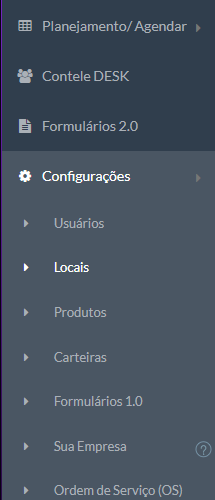
-
Passo 3: Localize o local que deseja editar e clique no botão de edição, representado por um ícone de lápis, localizado no canto direito da tela ao lado do local desejado.
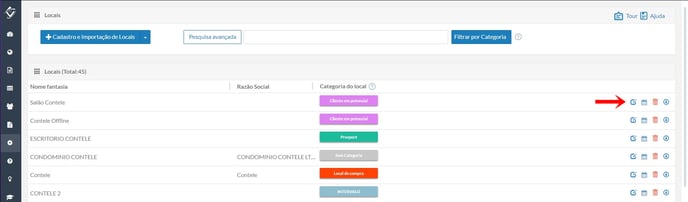
-
Passo 4: Após clicar no ícone de edição, você poderá alterar as informações necessárias.
-
Passo 5: Clique em Salvar para aplicar as alterações feitas.
2. Editando um Local pelo App
No aplicativo Contele Equipes, o processo de edição de um local é igualmente simples. Siga os passos abaixo para editar um local diretamente do seu dispositivo móvel:
-
Passo 1: Abra o aplicativo e vá até a tela de Locais.
-
Passo 2: Toque sobre o local que deseja editar. Isso abrirá os detalhes do local selecionado.
-
Passo 3: No canto superior direito da tela, toque no ícone de lápis para iniciar a edição.
Obs. Se não aparecer o ícone do lápis, você não tem permissão suficiente para editar Locais no App e Web. Verifique com o seu Gestor se é possível alterar a configuração: Permissão para editar e cadastrar novos locais
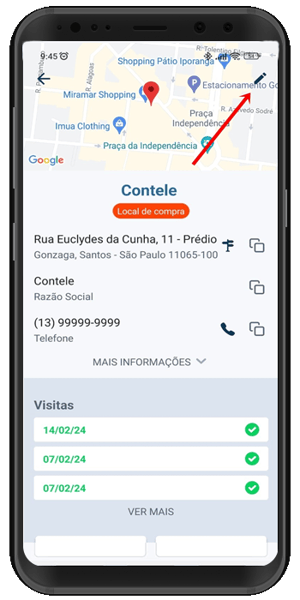
-
Passo 4: Na tela de edição, você pode alterar o endereço digitando na barra de endereço (Opção 1) ou selecionar o local diretamente no mapa através do ícone de mapa (Opção 2).
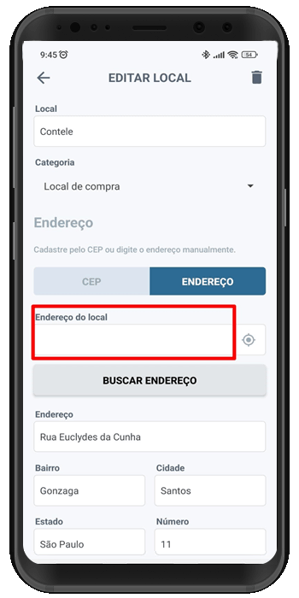 Opção 1: Para editar os Locais manualmente, inserindo o endereço completo.
Opção 1: Para editar os Locais manualmente, inserindo o endereço completo.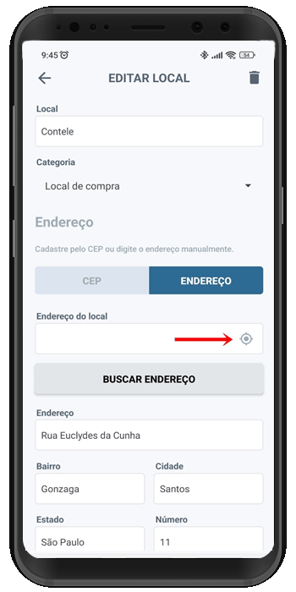 Opção 2: Para indicar o Local diretamente através do mapa.
Opção 2: Para indicar o Local diretamente através do mapa.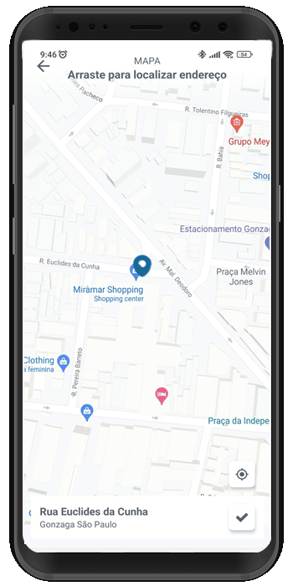 Clique e arraste o ícone até a localização correta.
Clique e arraste o ícone até a localização correta. - Passo 5: Após realizar as alterações desejadas, toque em Salvar para confirmar as edições.
Esse conteúdo resolveu sua dúvida ou te ajudou?
Vote abaixo e, se você não encontrou o que procurava, envie uma mensagem no chat ao lado.
Artigo atualizado 27/09/2024
.png?height=120&name=Contele%20branco%20(1).png)